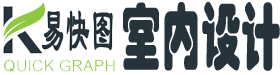гҖҗе‘Ҫд»ӨеҠҹиғҪгҖ‘
е‘Ҫд»ӨпјҡTC
еҠҹиғҪпјҡеҝ«йҖҹжҸ’е…ҘеЎ«е……еӣҫжЎҲе’Ңеёёз”Ёз¬ҰеҸ·
и®°еҝҶпјҡвҖңеЎ«е……вҖқжӢјйҹіз¬¬дёҖдёӘеӯ—жҜҚз»„еҗҲ
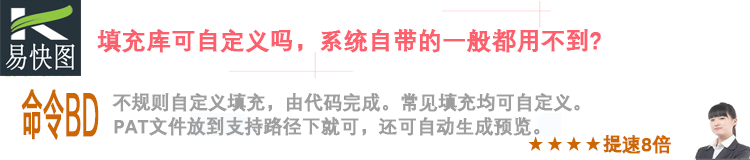
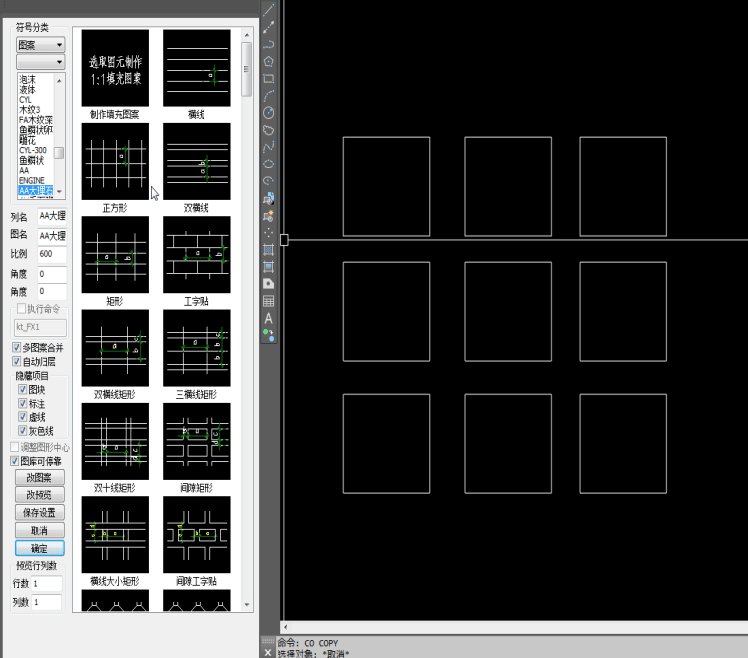
CADеЎ«е……иғҪеӨҹдё°еҜҢж–Ҫе·ҘеӣҫзүҲйқўеҪўејҸпјҢеҢәеҲҶиЈ…дҝ®жқҗиҙЁжӣҙе®№жҳ“гҖӮ
ж–Ҫе·Ҙеӣҫж·ұеҢ–е…¬еҸёд№ӢжүҖд»ҘиғҪ收80е…ғ/е№іж–№з”ҡиҮіжӣҙй«ҳзҡ„д»·ж јпјҢжқҗиҙЁеЎ«е……дҝғиҝӣеӣҫзәёдҝЎжҒҜдё°ж»ЎзЁӢеәҰпјҢеҠҹдёҚеҸҜжІЎгҖӮ
еҘҪ马й…ҚеҘҪйһҚпјҢеҝ«еӣҫе·Ҙе…·еЎ«е……еҠҹиғҪпјҢз»қеҜ№жҳҜ1000еӨҡи¶…иөһеҠҹиғҪзҡҮеҶ жҳҺзҸ гҖӮ
зӣёе…іе®һз”ЁеҠҹиғҪпјҡHNдёҺHNNдёәи°ғж•ҙеЎ«е……еҹәзӮ№пјӣHGеЎ«е……жҚ•жҚү
в¬Үв¬Үв¬ҮжҢүйңҖжөҸи§Ҳпјҡ
дёҖгҖҒTCеҝ«йҖҹеЎ«е……з•Ңйқўвҳ…
дәҢгҖҒеҝ«йҖҹж·»еҠ иҮӘе®ҡд№үеЎ«е……вҳ…вҳ…
дёүгҖҒиҮӘе®ҡд№үеҲ¶дҪң填充并е…Ҙеә“вҳ…
еӣӣгҖҒCADеЎ«е……жҸҗеҸ–еҲ°TCвҳ…
дә”гҖҒеЎ«е……дә‘еӨҮд»ҪпјҢдёҖдәәд№ӢеҠӣпјҢжғ еҸҠжүҖжңүдәәвҳ…
е…ӯгҖҒ延伸пјҡеҢәеҹҹиҰҶзӣ–еҠҹиғҪеә”з”Ё
дёғгҖҒеЎ«е……еӣҫжЎҲеҲҶдә«дёӢиҪҪ
ж“ҚдҪңз»ҶеҲҷ
дёҖгҖҒTCеҝ«йҖҹеЎ«е……з•Ңйқў
еҝ«еӣҫе·Ҙе…·еЎ«е……йқўжқҝеҲҶдёәдә”еӨ§йғЁеҲҶпјҡеЎ«е……вҖ”вҖ”з¬ҰеҸ·вҖ”вҖ”еӣҫдҫӢ-----зәҝжқЎ----зҒҜе…·
01.еЎ«е……
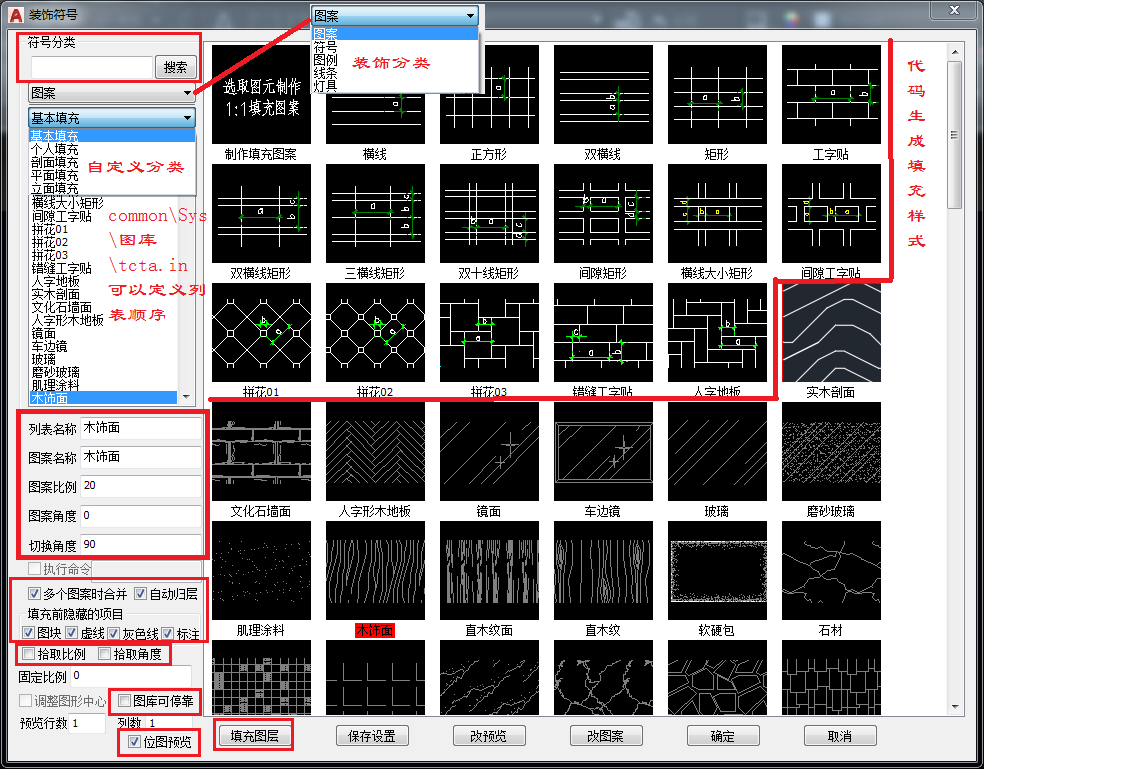
02.з¬ҰеҸ·
иҜҙжҳҺпјҡеёёз”ЁдҪңеӣҫз¬ҰеҸ·пјҢжҸҗж•ҲзҘһеҷЁпјҡDEе‘Ҫд»Өжӣҙж–°жҜ”дҫӢ
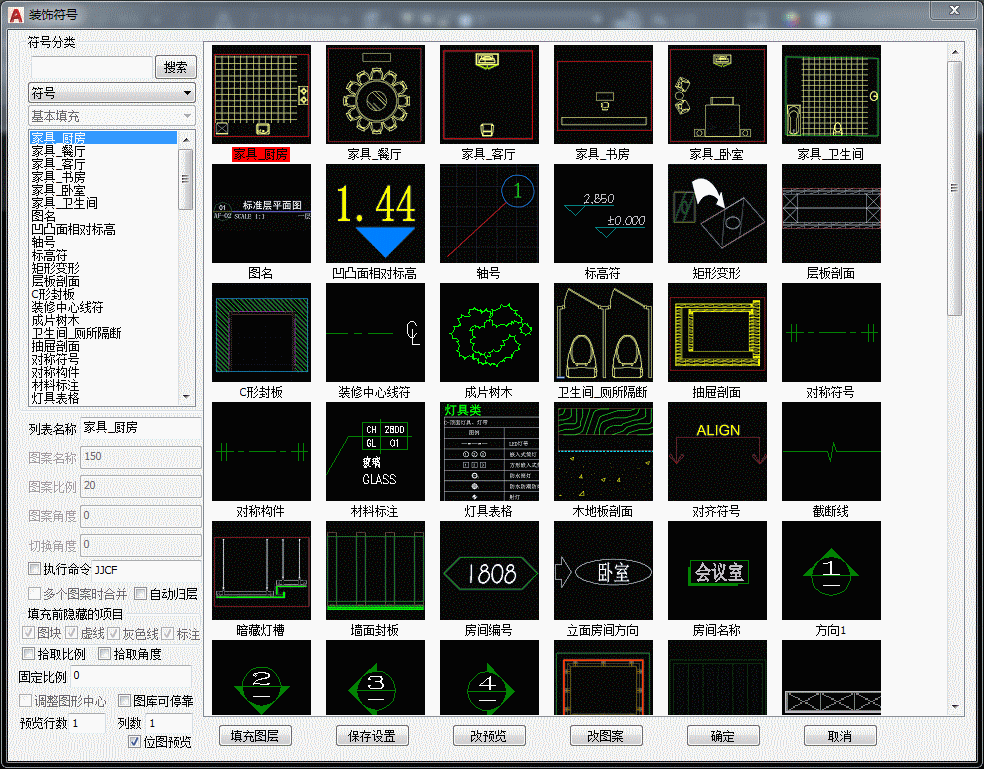
03.еӣҫдҫӢ

04.зәҝжқЎпјҢж–°еўһе‘Ҫд»ӨXT
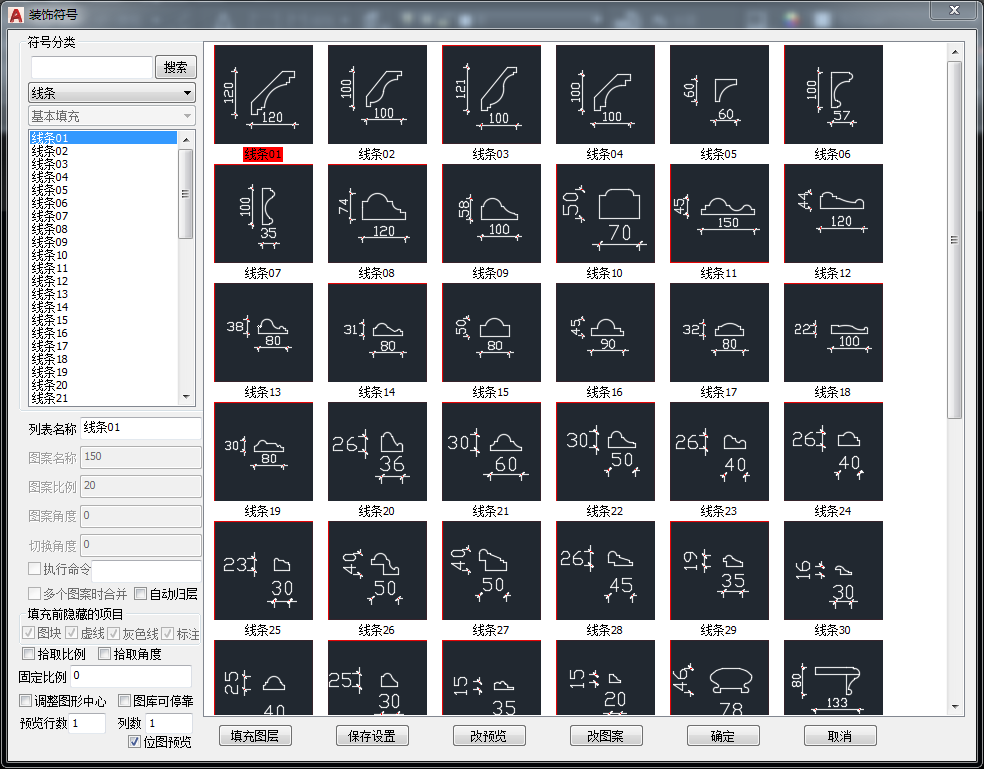
05.зҒҜе…·пјҢзӣёе…іе‘Ҫд»Өпјҡddbd,bd
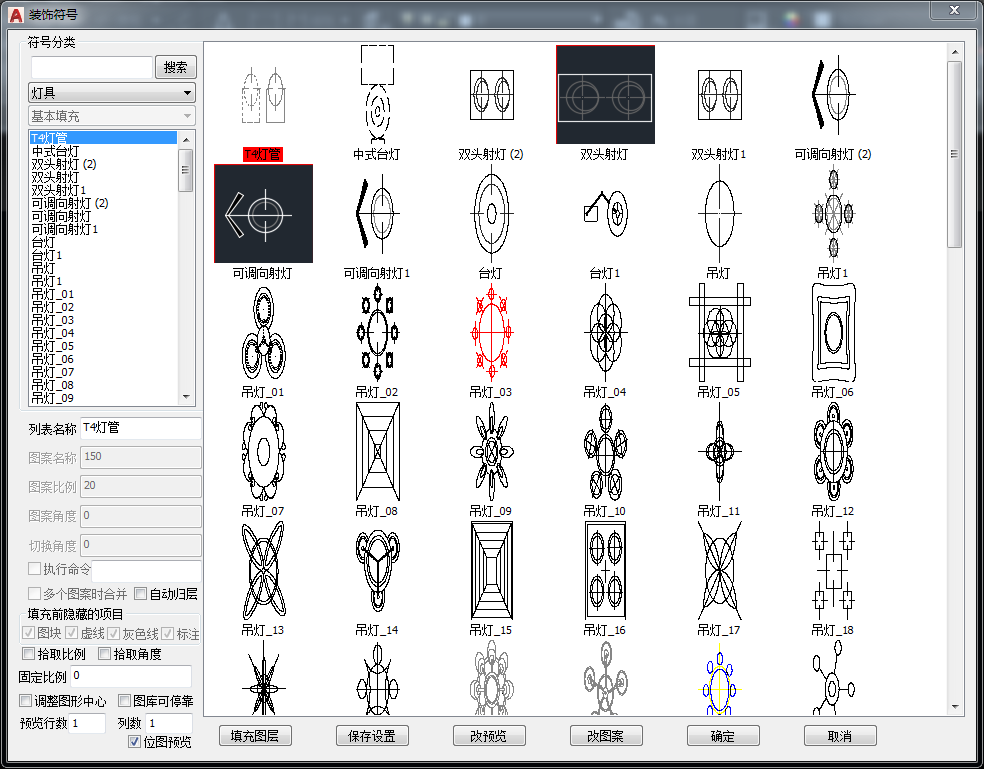
жҖҺд№ҲжҸ’е…ҘпјҢеӨӘз®ҖеҚ•дәҶпјҢйў„и§ҲдёҠеҸҢеҮ»е°ұеҸҜд»ҘдәҶгҖӮеҪ“然дҪ д№ҹеҸҜд»ҘзӮ№еҮ»гҖҗзЎ®е®ҡгҖ‘
дәҢгҖҒеҝ«йҖҹж·»еҠ иҮӘе®ҡд№үеЎ«е……пјҲеҸҜд»Ҙжү№йҮҸпјү
еҝ«еӣҫе·Ҙе…·й»ҳи®ӨеЎ«е……жҳҜдҪҝз”Ёйў‘зҺҮжңҖй«ҳзҡ„пјҢж»Ўи¶ідёҚдәҶпјҢжғіеҠ иҮӘе®ҡд№үеЎ«е……
еҮҶеӨҮеЎ«е……еӣҫжЎҲпјҢж јејҸжҳҜpatгҖӮеҰӮеӣҫжүҖзӨә
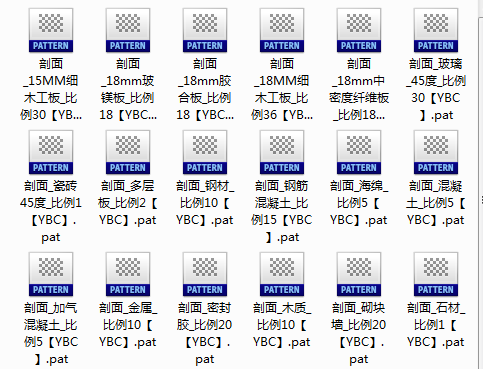
1.еӨҚеҲ¶еҲ°еҰӮеӣҫжүҖзӨәзҡ„е®үиЈ…зӣ®еҪ•дҪҚзҪ®пјҡ

2.CADйҮҢйқўиҫ“е…ҘTCе‘Ҫд»Ө
вҶ’еҲ—иЎЁжҹҘжүҫеҲ°иҮӘе®ҡд№үеӣҫжЎҲ
вҶ’еЎ«е……еҮәжқҘ(ж №жҚ®е‘Ҫд»Өж ҸжҸҗзӨәзј©ж”ҫеҲ°еҗҲйҖӮзҡ„жҜ”дҫӢ)
вҶ’TCжӣҙж”№йў„и§Ҳ
вҶ’е…үж ҮзәўиүІж–№жЎҶдёәTCйў„и§ҲдҪҚеӣҫеӨ§е°Ҹ
вҶ’е®ҢжҲҗ
иҜҙжҳҺпјҡиҮӘе®ҡд№үеЎ«е……йғҪйңҖиҰҒеҰӮжӯӨж“ҚдҪңпјҢдёҖе®ҡжіЁж„ҸеЎ«е……жҜ”дҫӢгҖӮд№ҹеҸҜд»Ҙtcз•ҢйқўеӢҫйҖүгҖҗе®һж—¶йў„и§ҲгҖ‘дёҚз”ЁеҲ¶дҪңйў„и§ҲдҪҚеӣҫ
дёүгҖҒиҮӘе®ҡд№ү填充并е…Ҙеә“
еҲ¶дҪңж–Ҫе·Ҙеӣҫж—¶пјҢзҺ°жңүиЎЁиҫҫи®ҫи®ЎйҖ еһӢеЎ«е……еӣҫжЎҲдёҚз¬ҰеҗҲйңҖжұӮж—¶пјҢйңҖиҰҒиҮӘе·ұеҲ¶дҪңеЎ«е……еӣҫжЎҲжқҘиЎЁиҫҫи®ҫи®ЎгҖӮ
еҲ¶дҪңеЎ«е……е‘Ҫд»ӨжңүдёүдёӘпјҡhmпјҢhm1пјҢhm2.tcз•ҢйқўдёҠдҪҝз”Ёзҡ„жҳҜhmе‘Ҫд»Ө
е‘Ҫд»Ө: HM
****еҲ¶дҪңеЎ«е……еӣҫжЎҲе·Ҙе…·***
****еҲ¶дҪңзҹ©еҪўеҜ№йҪҗзҡ„еЎ«е……еӣҫжЎҲpatж–Ү件***еҪ“еүҚзІҫеәҰ:<10.00>
иҜ·йҖүеҸ–иҰҒйҖ еӣҫжЎҲзҡ„еӣҫе…ғ(LINE,ARC,CIRCLE,POINT,LWPOLYLINE,SPLINE,ELLIPSE):
е‘Ҫд»Ө: HM1жҜ”е‘Ҫд»ӨHMеўһеҠ дәҶеҸҜи°ғжҺ§еҸӮж•°пјҢжЁӘеҗ‘гҖҒз«–еҗ‘йҮҚеӨҚй—ҙи·қ
е‘Ҫд»Ө: HM2
****еҲ¶дҪңеЎ«е……еӣҫжЎҲе·Ҙе…·***
***еӣҫеҪўеҝ…йЎ»еңЁ1*1зҹ©еҪўеҶ…пјҢдё”ж …ж јзІҫеәҰдёә0.01,ејҖеҗҜж …ж јжҚ•жҚүеҗҺз»ҳеҲ¶***
иҜ·йҖүеҸ–иҰҒйҖ еӣҫжЎҲзҡ„еӣҫе…ғ(LINE,ARC,CIRCLE,POINT,LWPOLYLINE,SPLINE,ELLIPSE):
еӣӣгҖҒCADйҮҢзҡ„еЎ«е……жҸҗеҸ–еҲ°TC
еӣҫзәёдёӯеЎ«е……жҜ”дҫӢй—®йўҳдёҚеҗҲйҖӮпјҢдҪҶеҸҲж— жі•жӣҙж”№пјҢеҺҹеӣ еҫҲз®ҖеҚ•пјҢз”өи„‘жІЎжңүжүҖеҜ№еә”еЎ«е……еӣҫжЎҲпјӣжҲ–и®ҫи®ЎеёҲжғіиҰҒ收йӣҶеЎ«е……еӣҫжЎҲгҖӮжҲ‘们еҸҜд»ҘжҸҗеҸ–CADж–Ү件йҮҢйқўзҡ„еЎ«е……еӣҫжЎҲеҲ°TC
е‘Ҫд»ӨHTжҸҗеҸ–еӣҫжЎҲ>(hеЎ«е……е‘Ҫд»ӨпјҢtжҸҗеҸ–)жҢүжҸҗзӨәж“ҚдҪңдҝқеӯҳвҶ’TCжү“ејҖеЎ«е……йқўжқҝвҶ’ж”№йў„и§ҲвҶ’е®ҢжҲҗ
дә”гҖҒеЎ«е……дә‘еӨҮд»ҪпјҢдёҖдәәд№ӢеҠӣпјҢжғ еҸҠжүҖжңүдәә
еҝ«еӣҫе·Ҙе…·TCеЎ«е……и®ҫзҪ®еҘҪпјҢжҲ‘们еҸҜд»ҘеҜ№еЎ«е……ж–Ү件еӨ№иҝӣиЎҢеӨҮд»ҪгҖӮ
иҜҙжҳҺпјҡеӨҮд»ҪеҗҺзҡ„еЎ«е……ж–Ү件еҸҜд»ҘжӢ·иҙқеҲ°еҜ№ж–№з”өи„‘дҪҝз”ЁпјҢдёҖдәәд№ӢеҠӣпјҢжғ еҸҠжүҖжңүдәә
дёҖй”®еӨҮд»ҪеҰӮеӣҫ

е…ӯгҖҒ延伸пјҡеҢәеҹҹиҰҶзӣ–еҠҹиғҪеә”з”Ё
еҢәеҹҹиҰҶзӣ–д№ҹжҳҜз»ҳеӣҫи®ҫи®ЎиҝҮзЁӢдёӯеёёз”ЁеҠҹиғҪпјҢдёәдәҶжҹҗз§ҚйңҖжұӮйңҖиҰҒеҜ№еӣҫдёӯжҹҗдёҖеҢәеҹҹзҡ„еҶ…е®№иҝӣиЎҢйҒ®зӣ–пјҢдҪҝиҜҘеҢәеҹҹеҶ…е®№дёҚжҳҫзӨәгҖӮдҫӢеҰӮеӣҫзәёдёӯжҲҝй—ҙж ҮиҜҶйҒ®жҢЎең°йқўеЎ«е……зӯү
иҫ“е…Ҙ"WQ"е‘Ҫд»Өпјӣ(еҖҹз”ЁеҺҹCADе‘Ҫд»ӨвҖңwipeoutвҖқйҰ–еӯ—з»“дәӨ)пјҢsqдёәзү©дҪ“еүҚзҪ®пјҢwbдёәеҗҺзҪ®пјҢжіЁпјҡеҢәеҹҹиҰҶзӣ–зҡ„еҜ№иұЎжҳҜе°Ғй—ӯзҡ„з©әй—ҙ

дёғгҖҒз§Ғжңүдә‘еЎ«е……еӣҫжЎҲеӨҮд»ҪдёҺдёӢиҪҪ

е…¬жңүдә‘дёӢиҪҪ
зҷҫеәҰдә‘дёӢиҪҪй“ҫжҺҘпјҡhttps://pan.baidu.com/s/13AbmzoMbg7y4ikRc9871tg?pwd=7baq
жҸҗеҸ–з Ғ: 7baq
еҠ дјҒдёҡжӯЈзүҲзҫӨдә’еҠЁпјҢе”®еҗҺиҝңзЁӢпјҢи®©и®ҫи®Ўжӣҙз®ҖеҚ•,еӯҰд№ жӣҙй«ҳж•Ҳ